
Nimen tai kuvatekstin lisääminen objekteihin iCloudin Keynotessa
Voit lisätä nimen ja kuvaavan kuvatekstin useimmille objekteille, esimerkiksi kuville, kuvagallerioille, videoille, kuvioille (ei viivoille), kahdeksankahvaisille tekstilaatikoille, taulukoille ja kaavioille. Jos siirrät objektia, nimi ja kuvateksti siirtyvät sen mukana.
Jos olet ryhmittänyt objekteja, voit myös lisätä koko ryhmälle nimen ja kuvatekstin.
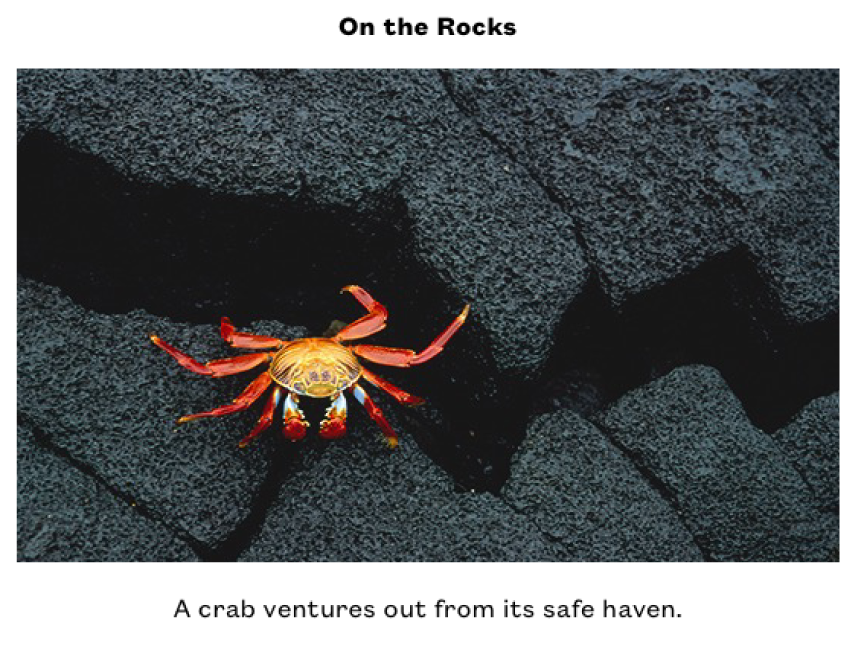
Nimen lisääminen
Voit lisätä ja asetella nimen kuvien, videoiden, kuvioiden ja tekstilaatikoiden ylä- tai alapuolelle. Voit lisätä nimen kuvagallerioille, kaavioille ja taulukoille, mutta vain niiden yläpuolella (kehäkaavioissa niiden keskelle).
Valitse objekti, jolle haluat lisätä nimen.
Tee Muoto
 -sivupalkissa jokin seuraavista:
-sivupalkissa jokin seuraavista:Kuviot, kuvat, videot ja tekstilaatikot: Klikkaa Tyyli-välilehteä ja valitse sitten Nimi-valintaneliö.
Kuvagalleriat: Klikkaa Galleria-välilehteä, valitse Nimi-valintaneliö ja valitse sitten, onko joka kuvalla oma kuvatekstinsä vai onko kaikilla kuvilla sama kuvateksti.
Kaaviot: Klikkaa Kaavio-välilehteä ja valitse sitten Nimi-valintaneliö.
Taulukot: Klikkaa Taulukko-välilehteä ja valitse sitten Taulukon nimi -valintaneliö.
Ryhmitetyt objektit: Klikkaa Asettelu-välilehteä ja valitse sitten Nimi-valintaneliö.
Sivun objektin yläpuolella näytetään paikanvaraajannimi.
Huomaa: Jos kuvagalleria on tyhjä, nimeä ei näytetä, ennen kuin lisäät galleriaan kuvan.
Jos haluat vaihtaa nimen sijainti, klikkaa ponnahdusvalikkoa Nimi-valintaneliön oikealla puolella ja valitse sitten haluamasi asetus.
Huomaa: Voit vaihtaa nimen sijaintia vain kuvissa, kuvioissa, tekstilaatikoissa ja kehäkaavioissa.
Jos haluat muokata nimeä, toimi seuraavasti:
Kuviot, kuvat, kuvagalleriat, videot, tekstilaatikot ja ryhmitetyt objektit: Klikkaa paikanvaraajan nimeä (nimikentän ympärillä näkyvät siniset ääriviivat osoituksena siitä, että se on valittuna) ja kirjoita nimi.
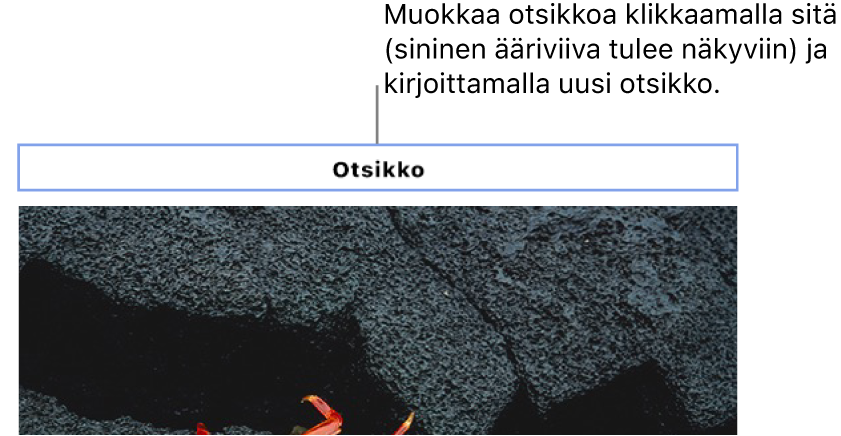
Kaaviot: Siirry Muoto
 -sivupalkkiin, valitse paikanvaraajan nimi Nimi-valintaneliön oikealla puolella ja kirjoita sitten haluamasi nimi.
-sivupalkkiin, valitse paikanvaraajan nimi Nimi-valintaneliön oikealla puolella ja kirjoita sitten haluamasi nimi. 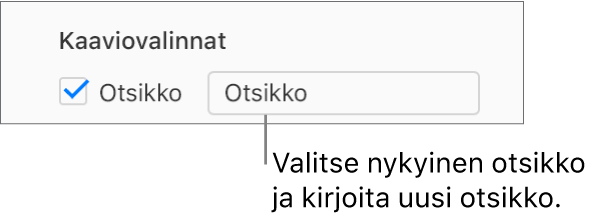
Taulukot: Valitse Muoto-sivupalkissa
 paikanvaraajan nimi Nimi-valintaneliön alapuolella ja kirjoita sitten haluamasi nimi.
paikanvaraajan nimi Nimi-valintaneliön alapuolella ja kirjoita sitten haluamasi nimi. 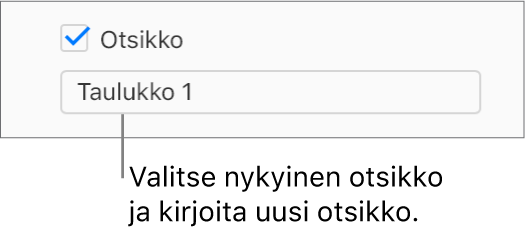
Jos haluat vaihtaa nimen fonttia, tyyliä tai muuta muotoilua, valitse nimi (tai valitse objekti ja klikkaa nimeä, jotta näet sinisen ääriviivan) ja tee sitten valintasi Muoto
 -sivupalkin Nimi-välilehdellä.
-sivupalkin Nimi-välilehdellä.Huomaa: Et voi vaihtaa kaavion tai taulukon pelkän nimen fonttia tai muuta muotoilua, mutta voit muuttaa koko kaavion tai taulukon tekstiä kerralla. Katso lisätietoja kohdasta Kaavion tekstin, merkintöjen ja nimiöiden muokkaaminen tai Taulukon fontin, koon, tyylin tai värin vaihtaminen.
Jos haluat kätkeä otsikon, poista Otsikko-valintaneliön valinta.
Jos valitset valintaneliön uudelleen, aiempi nimi näytetään uudelleen.
Kuvatekstin lisääminen
Valitse objekti, jolle haluat lisätä kuvatekstin.
Tee Muoto
 -sivupalkissa jokin seuraavista:
-sivupalkissa jokin seuraavista:Kuviot, kuvat, videot ja tekstilaatikot: Klikkaa Tyyli-välilehteä ja valitse sitten Kuvateksti-valintaneliö.
Kuvagalleriat: Klikkaa Galleria-välilehteä ja valitse Kuvateksti-kohdan vieressä oleva valintaneliö ja valitse sitten, käytetäänkö joka kuvalle eri kuvatekstiä vai samaa kuvatekstiä kaikille kuville.
Kaaviot: Klikkaa Kaavio-välilehteä ja valitse sitten Kuvateksti-valintaneliö.
Taulukot: Klikkaa Taulukko-välilehteä ja valitse sitten Kuvateksti-valintaneliö.
Ryhmitetyt objektit: Klikkaa Asettelu-välilehteä ja valitse sitten Kuvateksti-valintaneliö.
Klikkaa objektin alapuolella olevaa kuvatekstipaikanvaraajaa (kuvatekstikentän ympärille ilmestyy sininen ääriviiva merkiksi siitä, että se on valittu) ja kirjoita sitten kuvateksti.
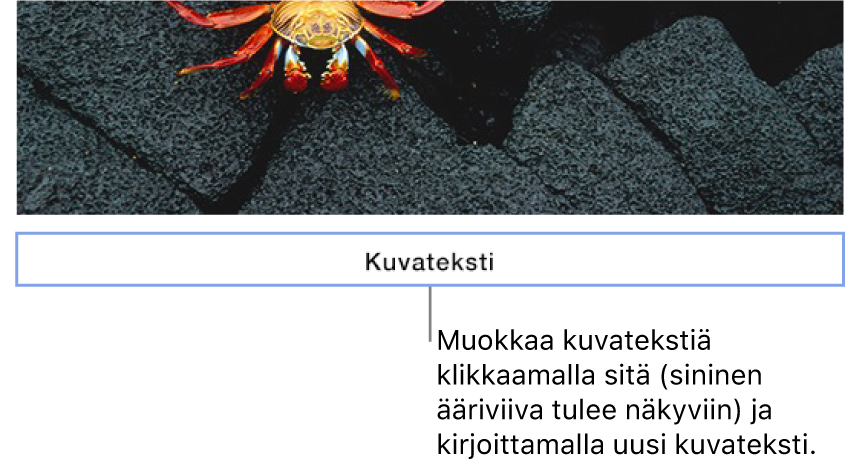
Jos haluat vaihtaa kuvatekstin fonttia, fonttikokoa tai muuta muotoilua, valitse kuvateksti (tai valitse objekti ja klikkaa kuvatekstiä uudelleen, jotta näet sinisen ääriviivan) ja tee sitten valintasi Muoto
 -sivupalkin Kuvateksti-välilehdellä.
-sivupalkin Kuvateksti-välilehdellä.Jos haluat kätkeä kuvatekstin, poista Kuvateksti-valintaneliön valinta.
Jos valitset valintaneliön uudelleen, aiempi kuvateksti näytetään uudelleen.
Vinkki: Voit myös poistaa kuvatekstin itse objektista. Valitse objekti, klikkaa kuvatekstiä (kuvatekstikentän ympärille ilmestyy sininen ääriviiva merkiksi siitä, että se on valittu) ja paina sitten näppäimistön Delete-näppäintä.
Jos haluat lisätä nimiä tai kuvatekstejä piirroksiin, avaa esitys Macin, iPhonen tai iPadin Keynotessa.